Microsoft OneDrive cho Web, được đơn giản hóa
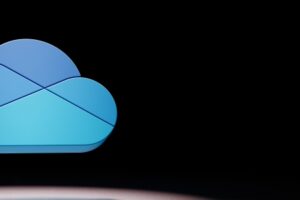
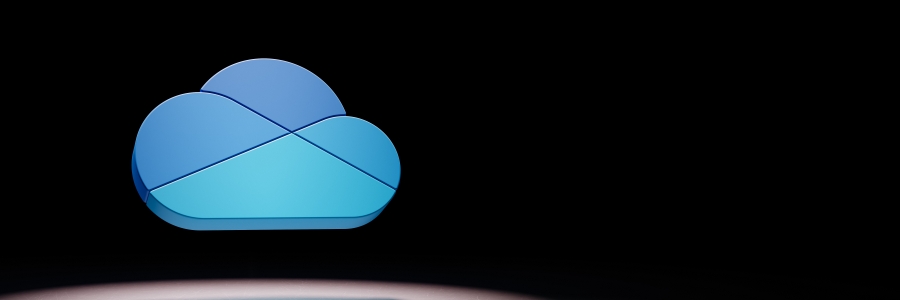
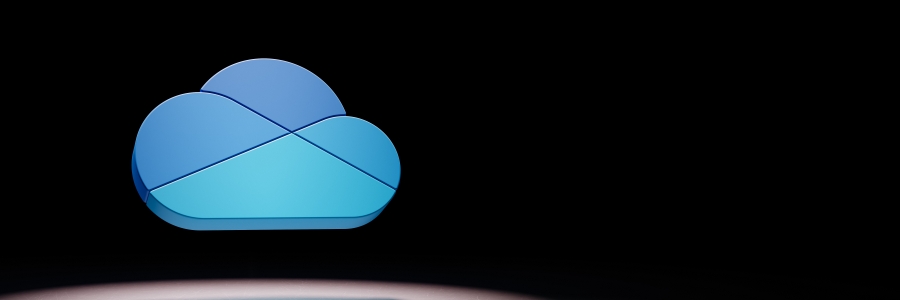
Đối với chủ doanh nghiệp, Microsoft OneDrive for Web là công cụ thay đổi cuộc chơi trong việc quản lý tệp trực tuyến. Tuy nhiên, nếu bạn không quen với giao diện và chức năng của nó thì việc bắt đầu có thể rất khó khăn. Hướng dẫn này sẽ hướng dẫn bạn những kiến thức cơ bản về OneDrive và chỉ cho bạn cách tải lên, sắp xếp và chia sẻ tệp của mình.
Microsoft OneDrive cho Web là gì?
OneDrive for Web là dịch vụ lưu trữ đám mây của Microsoft cho phép lưu trữ, truy cập và chia sẻ tệp trực tuyến liền mạch. Với OneDrive, nhóm của bạn có thể tải lên tài liệu, ảnh, video, v.v., sau đó dễ dàng truy cập chúng từ bất kỳ thiết bị nào có kết nối Internet.
Cách sử dụng OneDrive cho Web
Dưới đây là hướng dẫn nhanh để làm quen với giao diện OneDrive for Web:
Bắt đầu
Để sử dụng OneDrive cho Web, bạn cần thiết lập tài khoản Microsoft. Nếu bạn hiện là người dùng Microsoft 365 thì việc thiết lập OneDrive cũng đơn giản như đăng nhập vào onedrive.live.com và đăng nhập.
Sau khi đăng nhập, bạn sẽ có thể thấy màn hình chính OneDrive. Ở đầu ngăn chính, bạn sẽ thấy các thẻ đánh dấu các tệp chính, chẳng hạn như tài liệu bạn đang làm việc gần đây, tệp được chia sẻ với bạn hoặc dự án bạn đã được gắn thẻ. Nhấp vào bất kỳ thẻ nào để mở tệp trong ứng dụng tương ứng của nó, chẳng hạn như Word, Excel hoặc PowerPoint, trong tab trình duyệt mới.
Trong ngăn điều hướng ở bên trái, bên dưới tên người dùng của bạn, bạn sẽ tìm thấy phần Trang chủ. Nó hiển thị các tập tin đã mở gần đây, của riêng bạn và những tập tin được chia sẻ với bạn. Dưới Trang chủbạn sẽ tìm thấy các phần bổ sung để điều hướng tệp của mình:
- Tập tin của tôi: Xem tất cả các tập tin và thư mục của bạn. Bấm để mở một thư mục và quản lý nội dung của nó.
- Gần đây: Quay lại các tập tin bạn đã truy cập gần đây.
- Hình ảnh: Xem lại ảnh được lưu trữ trong OneDrive.
- Đã chia sẻ: Truy cập các tệp được chia sẻ với bạn hoặc các tệp bạn đã chia sẻ với người khác.
- Thùng tái chế: Tìm tập tin bạn đã xóa tạm thời.
Tải lên, tạo và sắp xếp tệp
Để tải tệp lên, hãy bắt đầu bằng cách nhấp vào + Thêm mới ở phía trên bên trái của giao diện. Từ trình đơn thả xuống, hãy nhấp vào một trong hai Tải tập tin lên để thêm các tập tin riêng lẻ hoặc Tải lên thư mục cho toàn bộ thư mục. Sau khi chọn các tập tin hoặc thư mục từ thiết bị của bạn, hãy nhấp vào Mở để bắt đầu tải lên.
Bạn cũng có thể tạo tài liệu Microsoft 365 mới trực tiếp trong giao diện. nhấp chuột + Thêm mớisau đó chọn loại tệp bạn muốn tạo, chẳng hạn như Word, Excel hoặc PowerPoint. Những tệp mới được tạo này sẽ tự động đồng bộ hóa với tài khoản OneDrive của bạn.
Để sắp xếp mọi thứ, bạn cũng có thể tạo các thư mục. nhấp chuột + Thêm mớisau đó chọn Thư mục. Đặt tên cho thư mục của bạn và tùy ý gán màu cho nó để dễ nhận biết, sau đó nhấp vào Tạo nên. Sau khi tạo, bạn có thể di chuyển tệp vào các thư mục bằng cách kéo và thả chúng vào vị trí.
Chia sẻ tập tin để cộng tác theo thời gian thực
Để chia sẻ một tệp, hãy di chuột qua tệp đó và nhấp vào Chia sẻ biểu tượng. Bạn có thể mời những người cụ thể qua email hoặc tạo liên kết có thể chia sẻ. Đặt quyền xem hoặc chỉnh sửa và với Microsoft 365, bạn có thể thêm ngày hết hạn hoặc mật khẩu để tăng cường bảo mật. Để có quyền truy cập rộng hơn, hãy chia sẻ tệp với mọi người trong tổ chức của bạn. Sau khi tệp được chia sẻ, những người khác có thể cộng tác trong thời gian thực với những thay đổi hiển thị ngay lập tức.
Truy cập tập tin ở mọi nơi
Với các tệp của bạn được lưu trữ trong hệ thống OneDrive, bạn sẽ có thể truy cập chúng bất cứ lúc nào miễn là bạn trực tuyến. Nhưng ngay cả khi bạn ngoại tuyến, công việc của bạn vẫn có thể tiếp tục không bị gián đoạn — các tệp được đánh dấu để truy cập ngoại tuyến trong OneDrive luôn có sẵn để xem và chỉnh sửa.
Để có thể truy cập chúng ngoại tuyến, hãy bấm chuột phải vào thư mục mong muốn, sau đó bấm Luôn giữ trên thiết bị này để tải nó về thiết bị của bạn.
Quản lý quyền và ngừng chia sẻ
Để quản lý việc chia sẻ tệp, hãy nhấp vào menu ba chấm bên cạnh tệp hoặc nhấp chuột phải vào tệp đó, sau đó chọn Quản lý quyền truy cập. Từ đó, bạn có thể ngừng chia sẻ hoặc điều chỉnh quyền. Lưu ý rằng, với Microsoft 365, người quản trị CNTT của bạn có thể hạn chế một số tùy chọn chia sẻ nhất định để bảo mật.
Nếu bạn cần hướng dẫn thêm về cách tối đa hóa OneDrive cho Web hoặc muốn khám phá các giải pháp đám mây khác, đừng ngần ngại liên hệ với chúng tôi.